
¿Tienes un Huawei P30 Lite? Si has llegado hasta este artículo seguro que buscas sacarle todo el provecho a sus funciones. EMUI es la capa de personalización que se mueve por encima de Android, el sistema del que bebe el terminal. Como una de las capas más completas de la actualidad, el teléfono cuenta con un sinfín de posibilidades que nos permiten llevar la funcionalidad del P30 Lite a otro nivel. Veamos algunas de las más llamativas.
Índice de contenidos
Bloquea aplicaciones con la huella o una contraseña
Graba la pantalla sin aplicaciones externas
Mejora el rendimiento de los juegos con Game Suite
Acelera el teléfono a la hora de abrir aplicaciones y navegar por el sistema
Cambia el tema del Huawei P30 Lite y personalízalo a tu gusto
Mejora el Modo Retrato de las fotografías con el Modo Apertura
Usa la voz para tomar fotografías sin tocar el móvil
Inicia rápidamente la cámara del teléfono pulsando un botón
Duplica la imagen del Huawei P30 Lite en un televisor
Oculta imágenes, videos, documentos y archivos en el P30 Lite
Bloquea números de teléfonos molestos o spam
Bloquear apps con la huella dactilar o una contraseña
Seguro que alguna vez has querido proteger WhatsApp, Instagram o la propia aplicación de Galería de Huawei de miradas ajenas. Gracias a las funciones de seguridad del P30 Lite podemos bloquear cualquier aplicación con nuestra huella dactilar o bien con una contraseña alfanumérica o patrón.
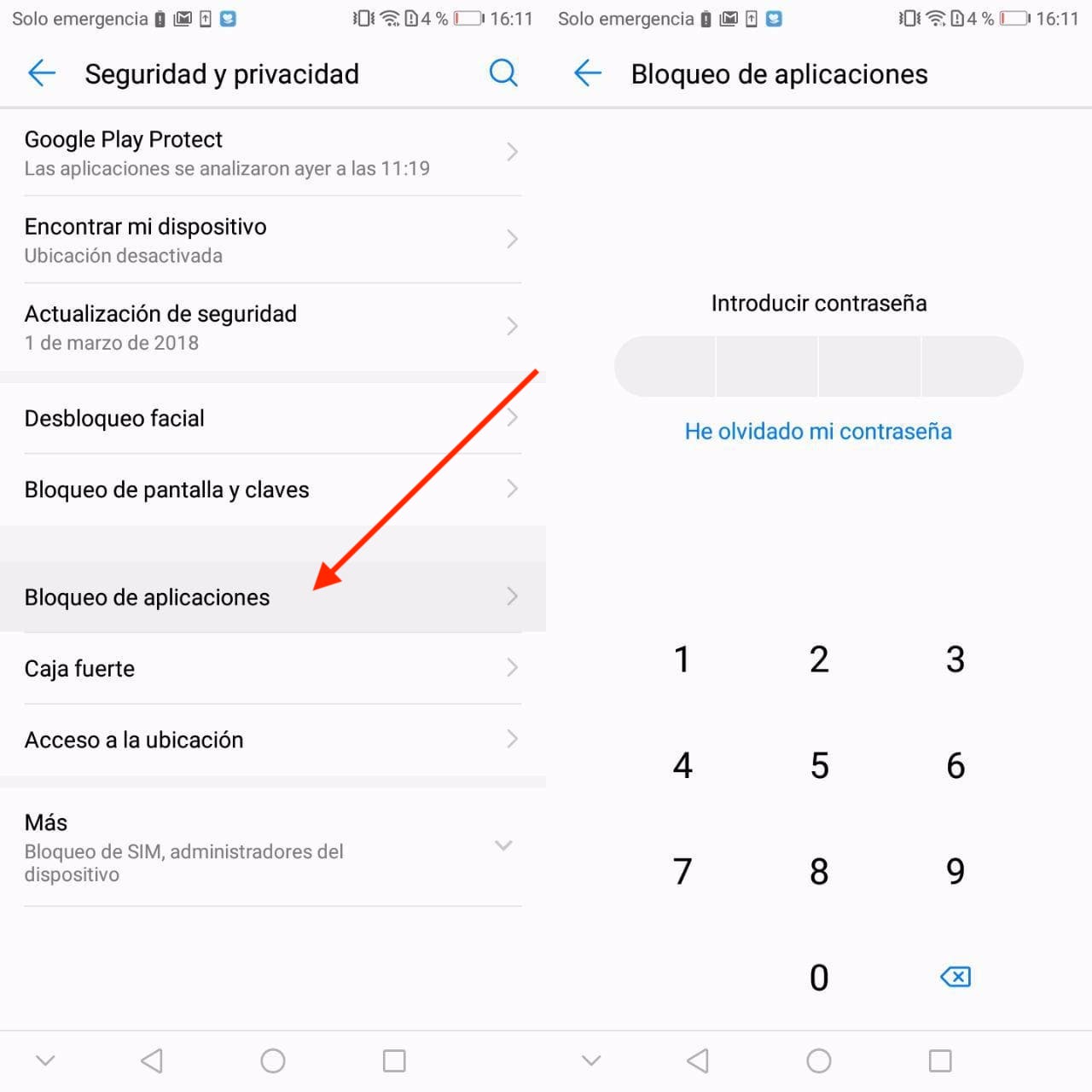
¿Cómo? Tan fácil como dirigirnos hasta la aplicación de Ajustes, y más concretamente hasta el apartado de Seguridad y privacidad. Dentro de este nos iremos hasta la opción de Bloqueo de aplicaciones y seleccionaremos finalmente las aplicaciones cuyo acceso queramos bloquear. Seguidamente optaremos por el método de seguridad que más se adecúe a nuestras necesidad (contraseña numérica, huella dactilar, reconocimiento facial etcétera).
Oculta imágenes, videos, documentos y archivos en el P30 Lite
Junto con las aplicaciones y los accesos directos del sistema, EMUI nos permite ocultar imágenes y videos dentro de la Galería del teléfono. También documentos y archivos en general dentro de los gestores de archivos externos y la carpeta de Descarga.
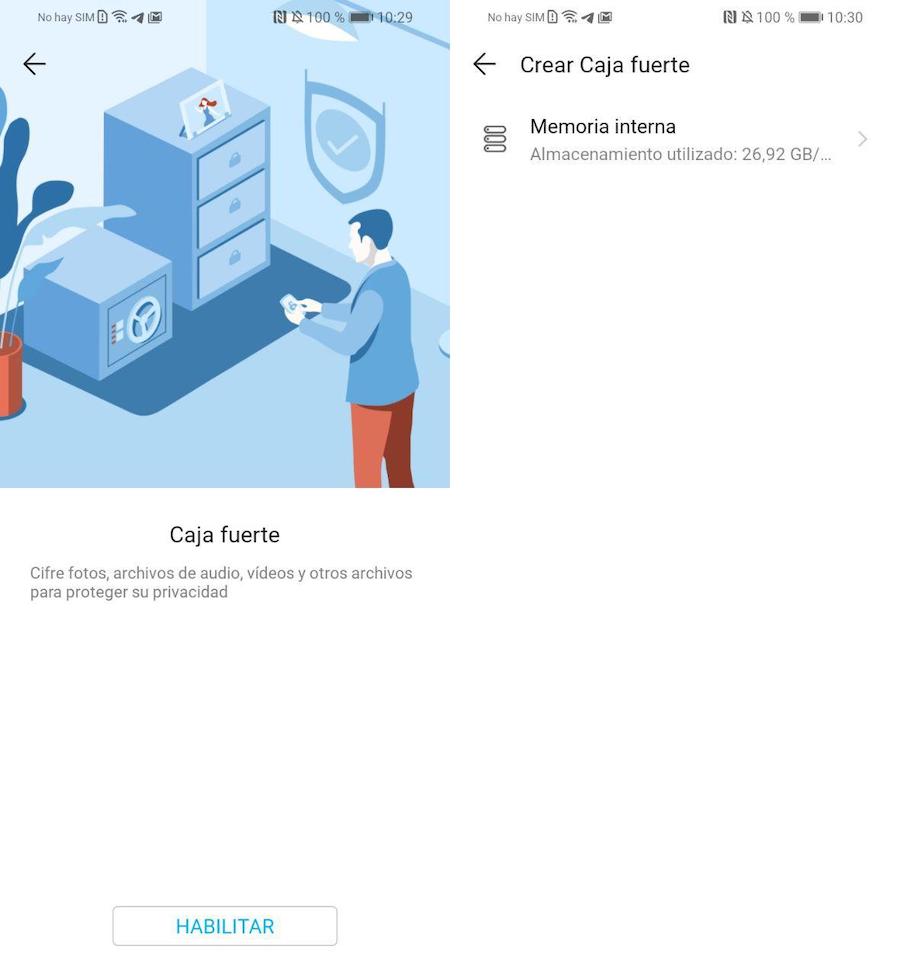
Dentro de Seguridad y privacidad en la aplicación Ajustes nos iremos hasta la opción de Caja fuerte. Tras configurar el correspondiente patrón de desbloqueo, seleccionaremos todos aquellos archivos que queramos ocultar a través del Explorador de archivos de EMUI. Archivos de sonido, imagen, video o documentos PDF, Excel o XML.
Una vez hayamos configurado correctamente la Caja fuerte, los archivos pasarán a estar ocultos. Para acceder de nuevo a estos tendremos que recurrir a la mencionada opción a través de la aplicación de Ajustes.
Graba la pantalla sin aplicaciones externas
Hasta hace bien poco grabar el sistema solo podía llevar a cabo aplicaciones de terceros mediante. La buena nueva es que el Huawei P30 Lite cuenta con una función que nos permite grabar todo lo que ocurra en la pantalla, inclusive el sonido del sistema y el sonido procedente del micrófono.
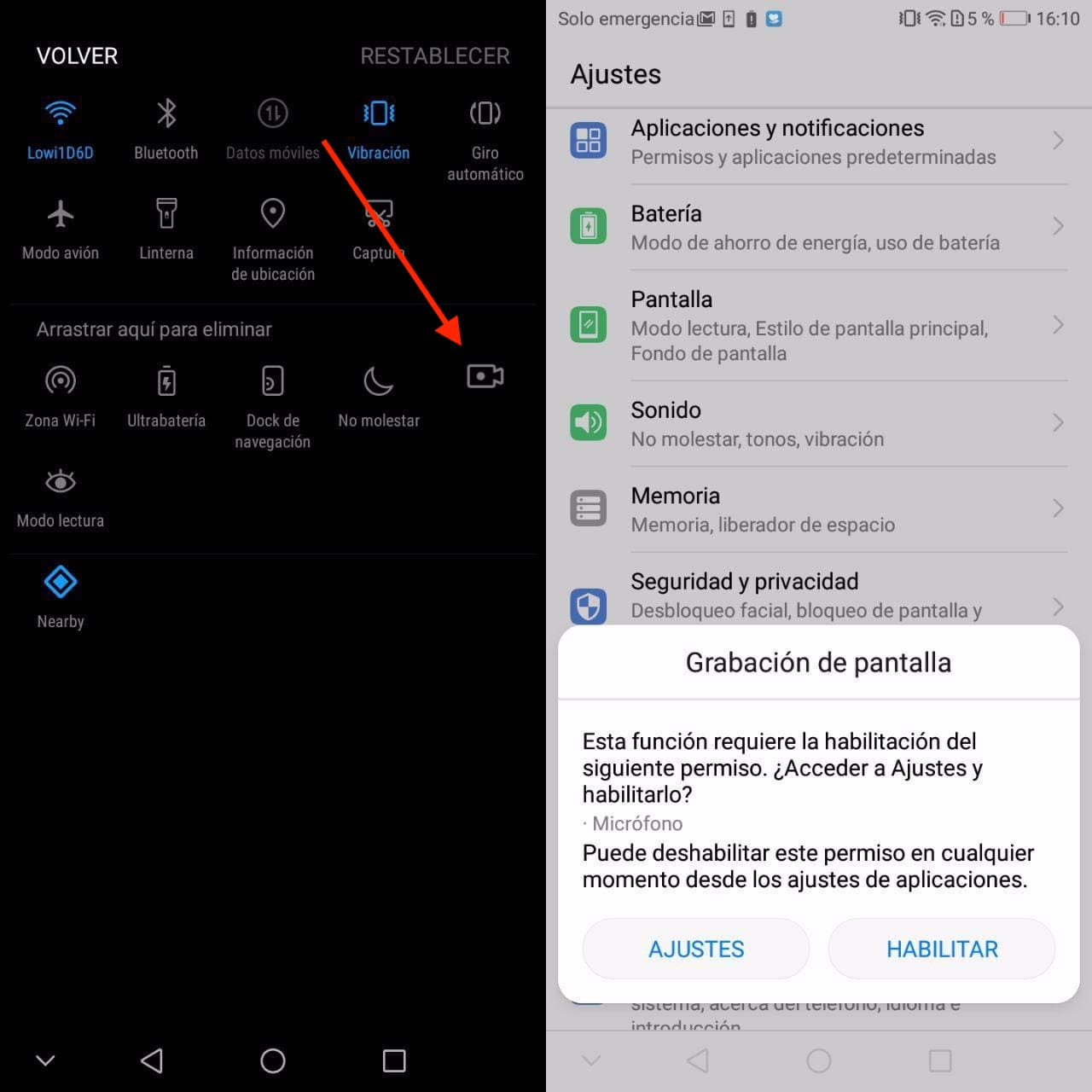
Activar esta función es tan sencillo como deslizar la barra de ajustes rápidos hacia abajo y pulsar sobre el icono que podemos ver en la captura superior. Si el icono en cuestión no aparece podremos habilitarlo en la cortina de ajustes pulsando en el icono de Lápiz.
Mejora el rendimiento de los juegos con Game Suite
Junto a GPU Turbo, la API de Huawei que mejora el rendimiento de los juegos en todos los teléfonos compatibles con dicha función, el Huawei P30 Lite cuenta con Game Suite.
A grandes rasgos, se trata de una aplicación que aúna todos los juegos instalados en el terminal y permite mejorar aún más el funcionamiento de los mismos limitando procesos en segundo plano y priorizando la ejecución del título. Basta con ejecutar el juego desde la aplicación – que viene instalada por defecto en la mayoría de teléfonos Huawei – para optimizar el rendimiento.
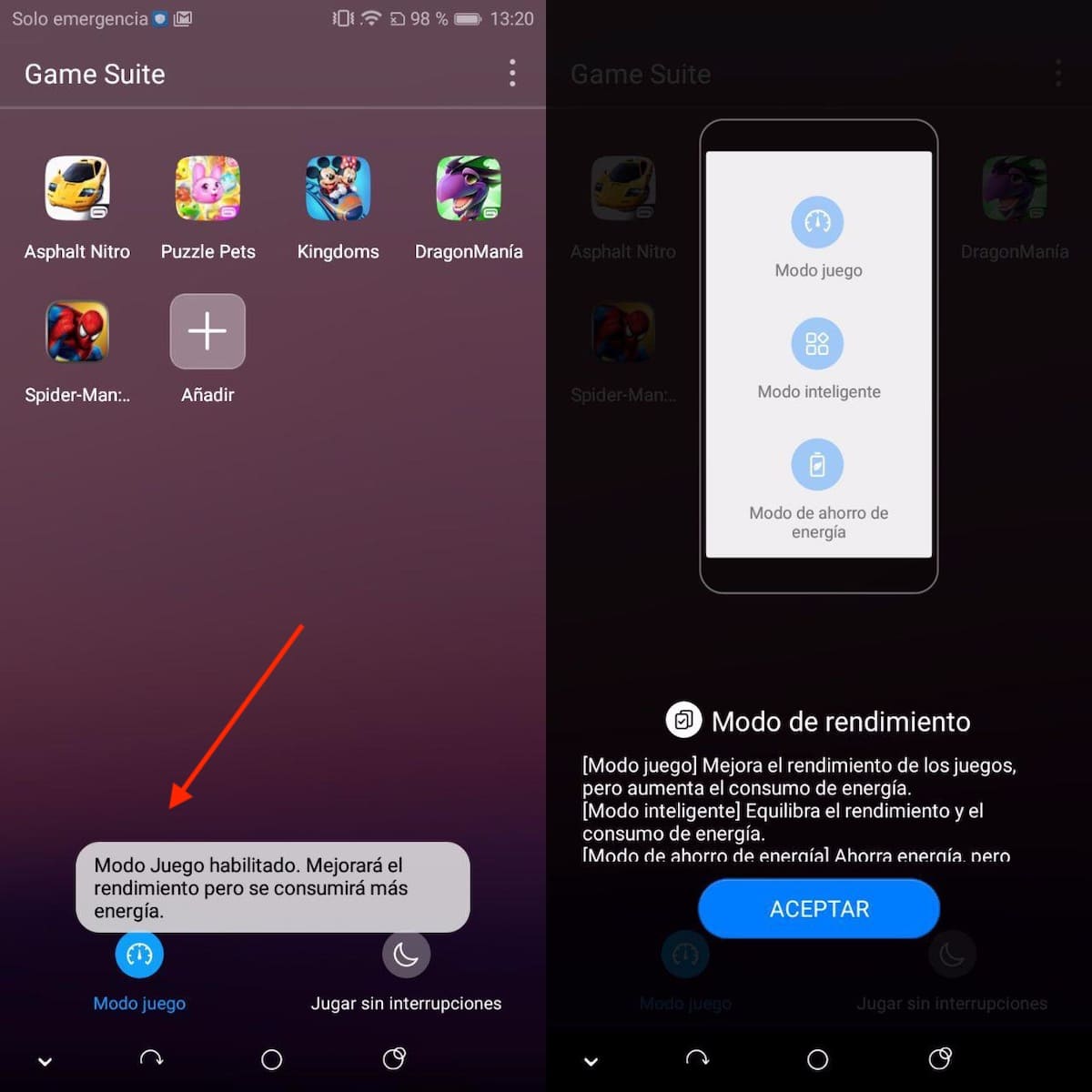
La aplicación en cuestión dispone de varios modos y opciones: Modo Rendimiento, Modo Ahorro… Si la aplicación no se encuentra instalada en nuestro teléfono siempre podemos recurrir a AppGallery, la tienda de aplicaciones de Huawei.
Acelera el teléfono a la hora de abrir aplicaciones y navegar por el sistema
Más viejo que Matusalén, pero bastante útil si queremos darle un poco de vida al teléfono acelerando las animaciones del sistema. Dichas animaciones influyen en el tiempo de apertura de determinados menús y las aplicaciones del teléfono. Para configurar dichas opciones, no obstante, tendremos que activar las conocidas como Herramientas de desarrollador.

Basta con dirigirnos a la aplicación de Ajustes, concretamente hasta Sistema/Acerca del teléfono, para pulsar siete veces sobre el apartado Número de compilación. Seguidamente las herramientas se activarán en el citado apartado de Sistema. Dentro de estas herramientas tendremos que hallar las siguientes opciones:
- Escala de animación de ventana
- Escala de transición-animación
- Escala duración animador
Lo más recomendable para mejorar el rendimiento del P30 Lite es fijar la cifra en 0.5x. Si optamos por 0x, las animaciones se desactivarán por completo.
Cambia el tema del Huawei P30 Lite y personalízalo a tu manera
¿Sabías que puedes cambiar el tema de tu móvil Huawei? Aunque EMUI 10 ya no permite tanta personalización como versiones anteriores de la capa de la compañía, es compatible con temas de terceros a través de la tienda de Google o bien a través de la aplicación Temas para Huawei.
Una vez hayamos instalado la aplicación tan solo tendremos que instalar alguno de los temas del catálogoLo mejor de todo es que podemos cambiar la apariencia del sistema por separado, es decir, por una parte, los iconos, por otra la tipografía de las fuentes, y por otra, los colores de la interfaz.
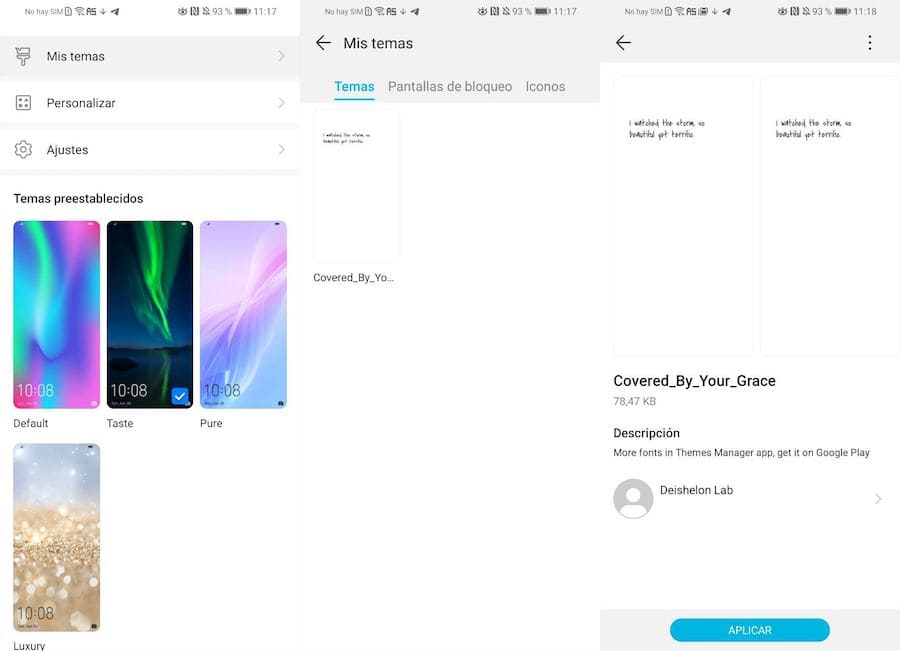
No todos los temas son compatibles como EMUI 10. Asegúrate antes de instalar alguno de los temas disponibles leyendo la descripción.
Una vez hayamos descargado los respectivos temas tendremos que irnos hasta el apartado de Temas dentro de la aplicación de Ajustes.
Mejora el Modo Retrato de las fotografías con el Modo Apertura
El Modo Retrato de Huawei es más que suficiente para tomar fotografías de personas con el fondo desenfocado. Si queremos tomar fotografías de objetos o animales o bien mejorar el resultado final de la imagen tendremos que optar por el Modo Apertura, presente en la aplicación nativa de Cámara.
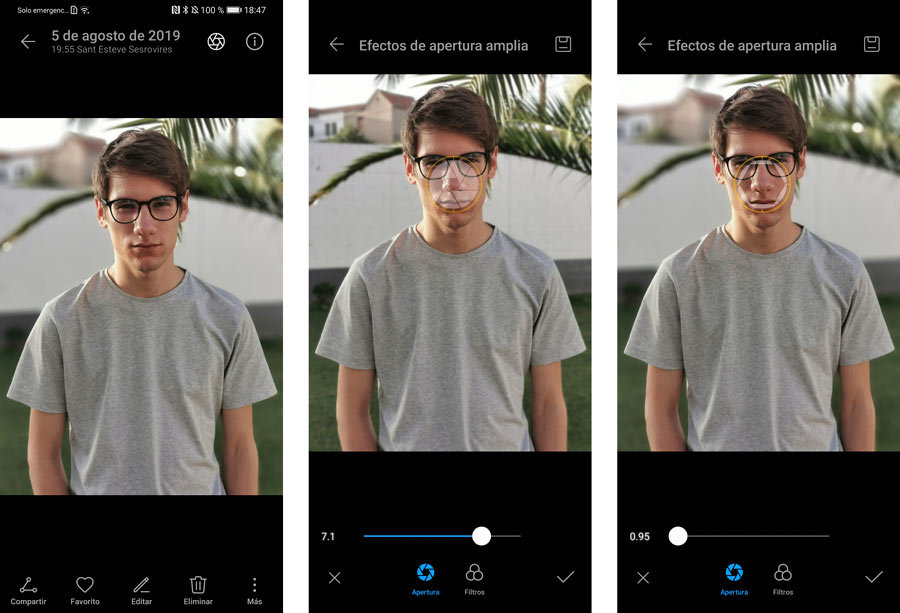
Para editar la fotografía a posteriori tendremos que irnos hasta la aplicación de Galería.
Lo mejor de todo es que el Modo Apertura posibilita la edición del nivel de apertura una vez se ha captado la imagen. En castellano esto quiere decir que podremos editar la intensidad del desenfoque a posteriori. Nuestra experiencia nos dice, además, que los resultados a lo hora de recortar los cuerpos está mucho más logrado.
Usa la voz para tomar fotografías sin tocar el móvil
Siguiendo con los trucos de fotografía del Huawei P30 Lite, existe una función bastante útil dentro de la aplicación de Cámara que nos permite capturar imágenes con la voz diciendo Cheese o proyectando un sonido que alcance un nivel de decibelios preestablecido.
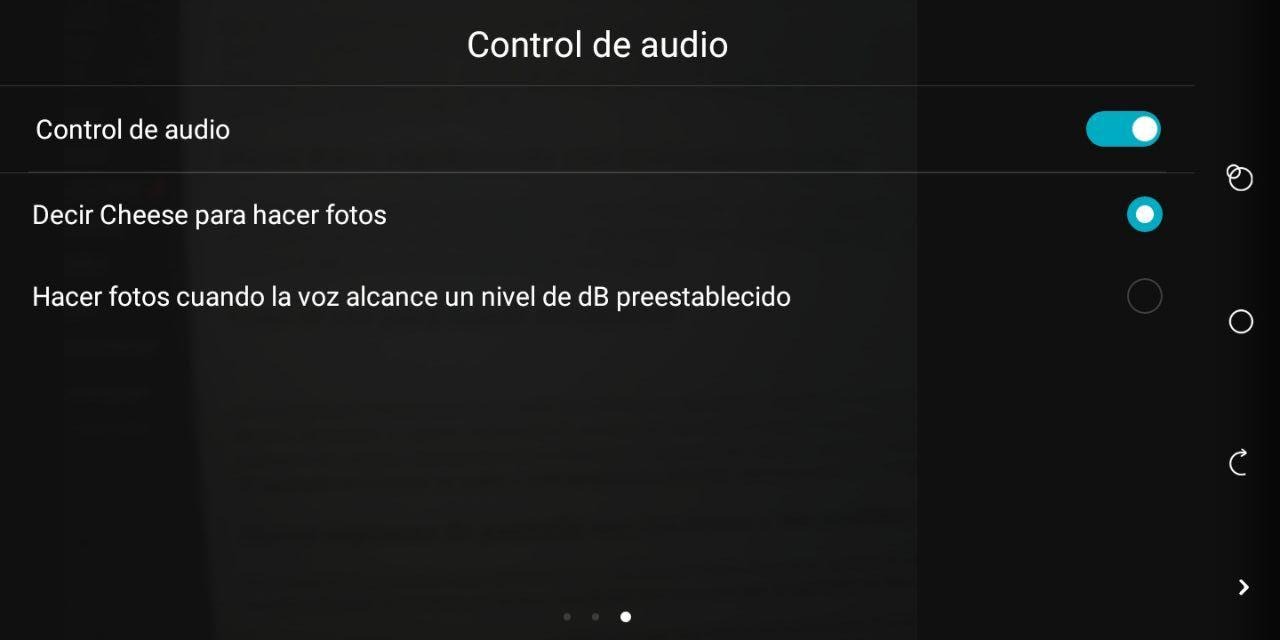
La función en cuestión puede se encontrado irnos a los Ajustes avanzados de la aplicación deslizando la interfaz de la cámara hacia la izquierda. Seguidamente nos iremos hasta Control de audio y activaremos las dos opciones disponibles en el apartado correspondiente.
Inicia rápidamente la cámara del teléfono pulsando un botón
El último de los trucos de fotografía del P30 Lite lo encontramos en una curiosa función que nos permite iniciar la cámara con el teléfono bloqueado. Dentro de los mismos ajustes de cámara podemos encontrarnos con una función denominada Instantánea rápida.
Tras activar dicha función, podremos iniciar la cámara desde cualquier parte del sistema pulsando dos veces sobre el botón de desbloqueo. Cabe añadir que la aplicación tomará una instantánea lo más rápidamente posible, por lo que conviene estar preparados para enfocar el objeto, paisaje o persona que queramos fotografiar.
Duplica la imagen del Huawei P30 Lite en un televisor inteligente
Ni Chromecast ni cable USB. Si cuentas con un televisor inteligente compatible con las funciones de Screen Mirroring o Miracast, basta con una conexión WiFi estable para proyectar la imagen del teléfono en la pantalla de la TV.
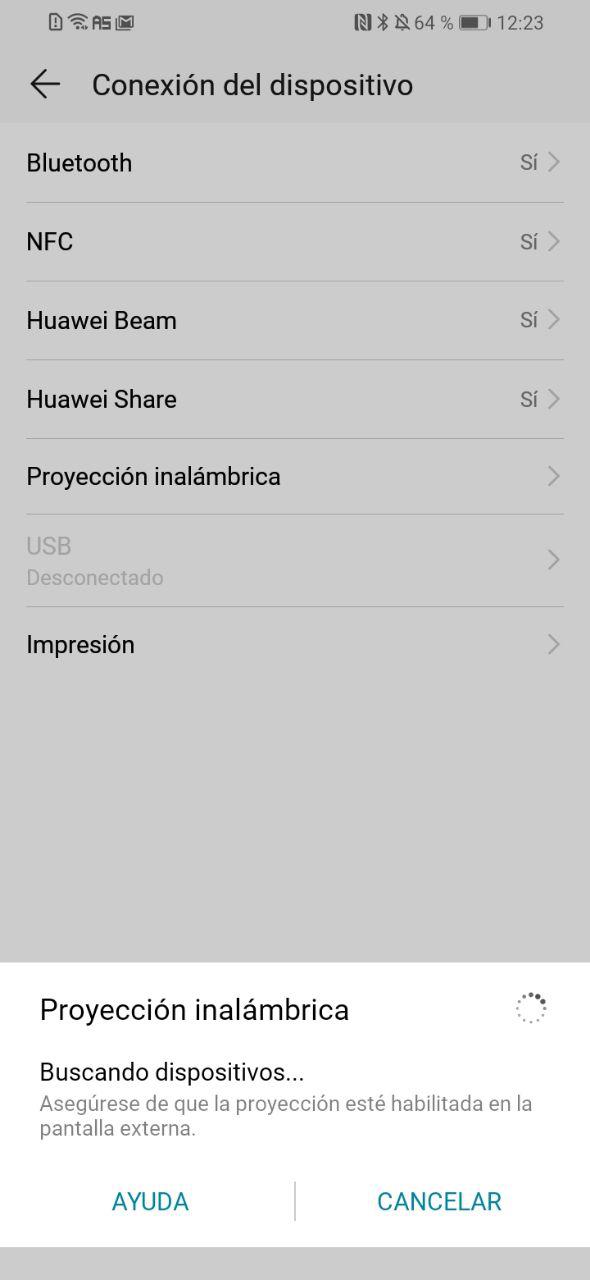
La opción en cuestión puede hallarse dentro de la aplicación Ajustes en Conexión del dispositivo y Proyección inalámbrica. Con el teléfono conectado a la misma red WiFi que el televisor, el sistema comenzará a buscar TV compatibles. Si este no encuentra el televisor, tendremos que asegurarnos de que la función de Proyección está activa en este último.
Tras completar el proceso de sincronización la imagen del dispositivo pasará a duplicarse directamente en el televisor. El retraso dependerá de la tecnología del televisor y el ping del WiFi.
Bloquea números de teléfonos molestos o spam
¿Has recibido recientemente la llamada de un número spam? EMUI cuenta con una poderosa función que nos permite bloquear no solo número de teléfono que le indiquemos al sistema, también aquellos que cumplan determinadas condiciones (números desconocidos, números no registrados en la agenda…).
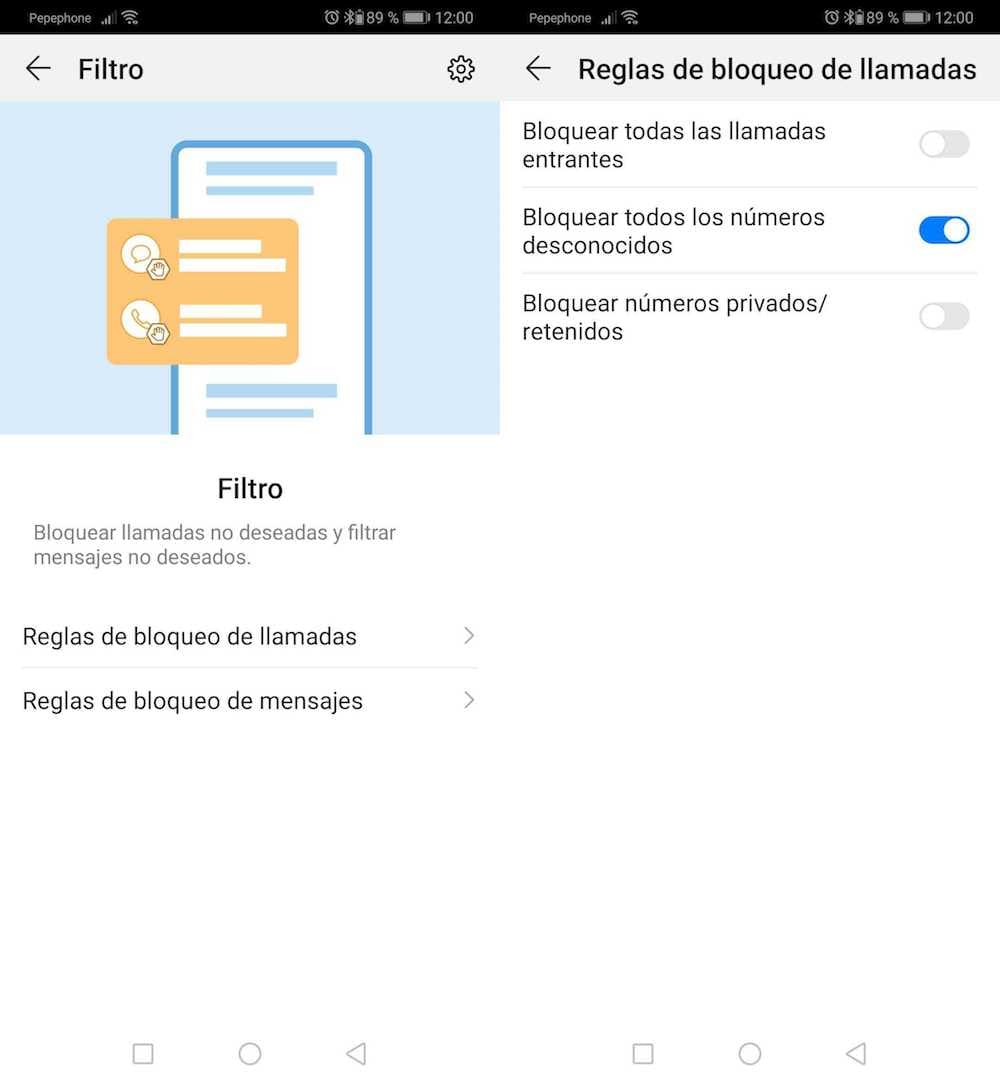
Si lo que queremos es bloquear un número de teléfono en particular, bastará con dejar pulsado el teléfono en cuestión dentro de la aplicación de Teléfono o Llamadas y seleccionar Bloquear número. Si optamos por bloquear una serie de números que cumplan una determinada condición, el proceso es tan fácil pulsar sobre los tres puntos de Opciones dentro de la citada aplicación y a continuación sobre Filtro.
Si queremos bloquear números desconocidos, activaremos la opción homónima. En caso de querer bloquear todas las llamadas entrantes o números que no están registrados en nuestro agenda personal tendremos que activar las respectivas opciones.





